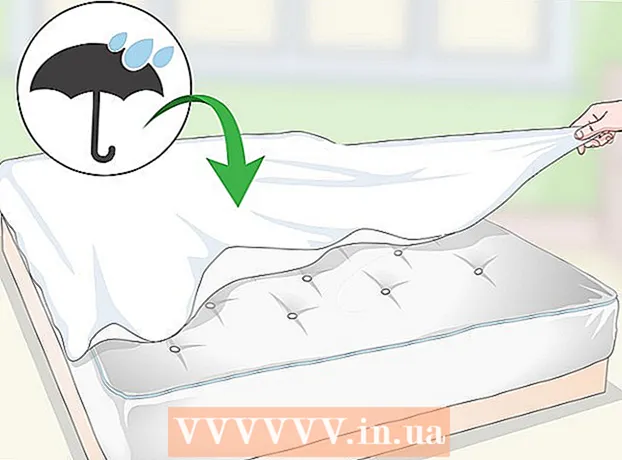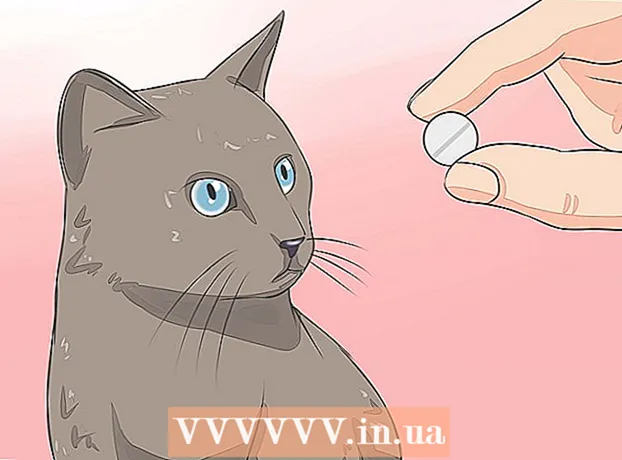Forfatter:
Robert Simon
Oprettelsesdato:
21 Juni 2021
Opdateringsdato:
1 Juli 2024

Indhold
Vedligeholdelse af et Facebook-konto login er kun passende, når du har en personlig computer, men hvis du deler en computer med andre, skal du logge af, så snart du har adgang. Hvis du glemmer at logge ud, mens du bruger en offentlig eller delt computer, kan du bruge Facebooks sikkerhedsindstillinger til at logge ud eksternt. Hvis du har brug for at logge ud af Messenger-appen, skal du udføre nogle få flere trin, fordi appen ikke inkluderer aflogning. For at afslutte din brug af Facebook kan du også deaktivere din konto.
Trin
Metode 1 af 4: Log ud på Facebook-siden
Klik på den lille pil i øverste højre hjørne. Dette ikon er til højre for den blå Facebook-titellinje. Det er en pil ned og ligner.

Klik på "Log ud" er nederst i menuen. Med denne handling logger du straks ud af din Facebook-konto. reklame
Metode 2 af 4: Log ud i telefonappen
Åbn Facebooks menu. Tryk på knappen "☰ Mere" i nederste højre hjørne (iOS) eller knappen ☰ i øverste højre hjørne (Android) for at åbne Facebook-menuen.

Rul ned og vælg "Log ud" (Log ud). Denne mulighed er nederst i menuen.- Vælg "Log ud" en gang til, og bekræft. Således er du logget ud af din Facebook-konto og vendt tilbage til loginskærmen.
- Hvis din Facebook-konto er synkroniseret med din Android-enhed, slutter synkroniseringen også.
Metode 3 af 4: Fjernlogout

Brug denne metode til at logge ud af din Facebook-konto på en computer eller enhed, som du ikke længere bruger. Hvis du har glemt at logge ud af Facebook på en computer på arbejde eller skole eller på en vens telefon, kan du bruge Sikkerhedsindstillinger til at logge ud eksternt.- Denne metode kan hjælpe dig med at logge ud af Facebook Messenger - appen har ikke en afmeldingsmulighed.
Gå til siden Sikkerhedsindstillinger. Du finder denne mulighed i din kontos indstillinger.
- Computer - Klik på pil ned i øverste højre hjørne af Facebook-startsiden, vælg "Indstillinger", og vælg derefter "Sikkerhed". Du kan også få adgang til det fra adressen og login, når det er nødvendigt.
- På Facebook-appen og mobilbrowseren - Tryk på knappen ☰, rul ned og vælg "Kontoindstillinger" og vælg "Sikkerhed".
Åbn en liste over logins. Denne liste viser alle de gange, du har logget ind på Facebook. Oplysninger inkluderer din nuværende enhed, mobilenhed og andre enheder, som du bruger til at logge ind på Facebook.
- På computeren - Klik på "Hvor du er logget ind". Du finder dette nær bunden af menuen Privatliv.
- I Facebook-appen og mobilbrowseren - vælg "Aktive sessioner".
Udvid hvert afsnit af oplysningerne for at se, hvor du loggede ind fra (til computere). Du ser enhedens navn (leveret til Facebook), placering og sidste login. Brug disse oplysninger til at finde det login, du vil afslutte.
- Du får vist dine loginstider, inklusive aktuel tid, mobilenhed i brug og Messenger.
Afslut et enkelt login for at logge ud eksternt. Dette afslutter loginforsøget på en bestemt enhed, og Facebook skifter til loginskærmen. Hvis nogen ser din Facebook fra den browser eller applikation, bliver de "sparket" ud med det samme.
- Desktop - klik på "Afslut aktivitet" ved siden af dit login for at logge ud.
- I Facebook-appen og mobilbrowseren - Tryk på "X" ved siden af dit login for at logge ud.
Klik på "Afslut al aktivitet" for at logge ud af alle hits (til desktop). Hvis du vil sikre dig, at du ikke har nogen logins tilbage, skal du klikke på linket "Afslut al aktivitet" over afsnittet "Hvor du er logget ind". Dette hjælper dig med at afslutte Facebook på alle importerede enheder, inklusive den aktuelle enhed.
- Denne mulighed er kun tilgængelig, når du får adgang til Facebook på en computer.
Metode 4 af 4: Log ud af Facebook Messenger-appen
- Brug den eksterne logout-metode. Facebook Messenger inkluderer ikke en indloggingsmulighed i appen. Det betyder, at du skal gøre et par ting for at logge ud af din konto. Den hurtigste måde er at bruge fjernlogoutmetoden i teksten ovenfor. Find det tidspunkt, hvor du loggede ind på "Messenger", og vælg afslut for at logge af.
- Dette er den eneste måde at logge ud af Messenger på din iPhone, iPad eller iPod Touch.
Ryd appdata (til Android). En anden måde at logge ud af Messenger på Android er at slette appens data på følgende måde:
- Åbn appindstillingerne på Android.
- Vælg "Apps" eller "Application Manager".
- Vælg "Messenger" på applikationslisten.
- Vælg knappen "Ryd data". Hvis du ikke kan se denne mulighed, skal du først vælge "Opbevaring". Dette hjælper dig med at logge ud af din Messenger-konto.
Log ud af din Facebook-konto for at undgå at logge ind på Messenger igen. Hvis du logger ind på din Facebook-konto på en enhed med Messenger, bliver denne app logget ind med et enkelt tryk. Derfor bør du logge ud af Facebook, hvis du ikke let vil logge på Messenger igen. reklame